????????AirDroid Cast 是一款功能強大的跨平臺投屏應用,能夠輕松實現手機、電腦之間以及手機之間的屏幕共享與控制。無論是工作演示、在線教學還是游戲直播,AirDroid Cast 都能提供流暢穩定的投屏體驗。
1. 下載與安裝
您可以通過以下鏈接下載 AirDroid Cast:
AirDroid Cast 官方下載頁面![]() https://www.airdroid.cn/download/airdroid-cast/
https://www.airdroid.cn/download/airdroid-cast/
請根據您的設備(手機或電腦)選擇相應的版本進行下載和安裝。
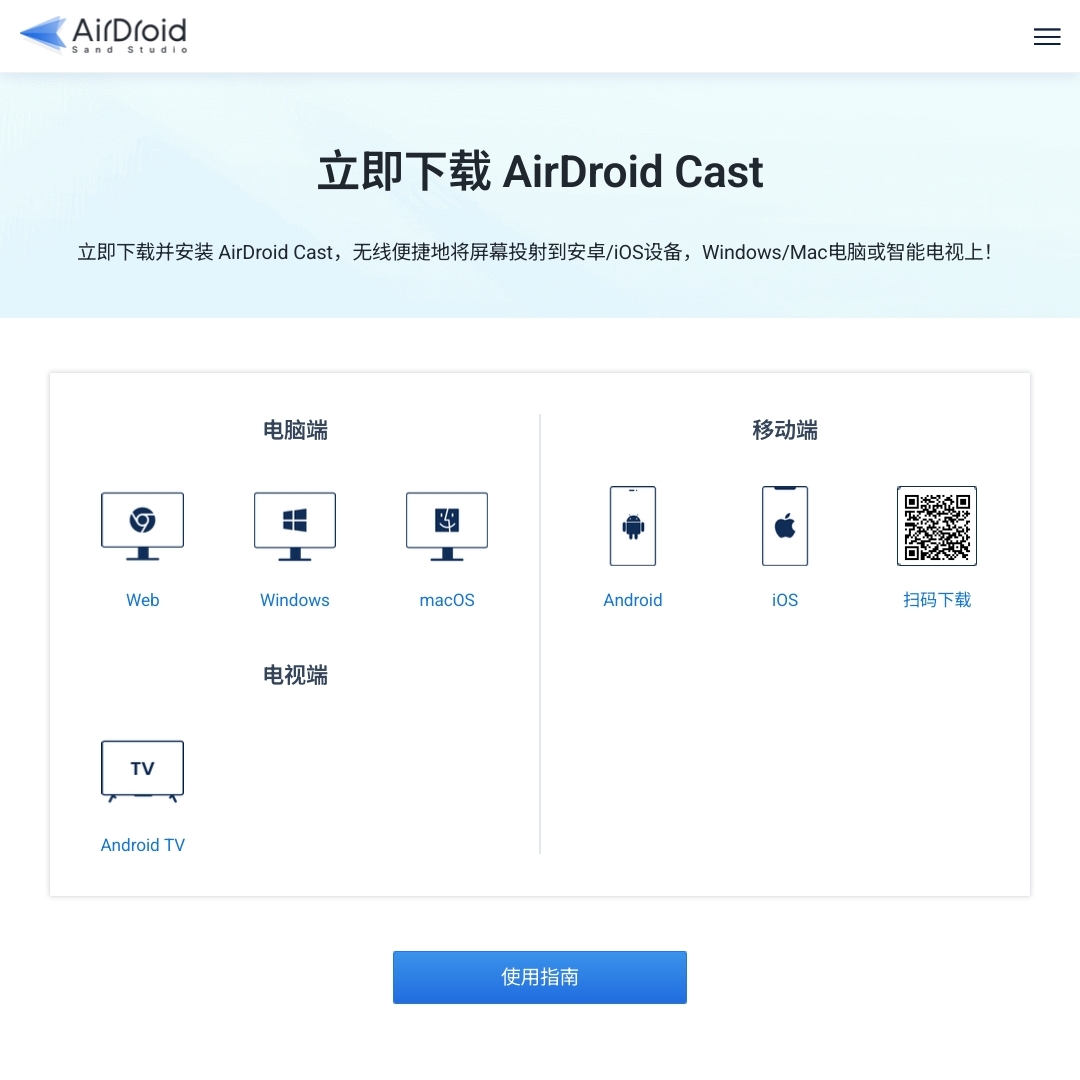
2. 手機端互相投屏
要在兩臺手機之間進行投屏,請按照以下步驟操作:
確保設備在同一局域網下:將兩臺手機連接到同一個 Wi-Fi 網絡。
打開 AirDroid Cast:在兩臺手機上都打開 AirDroid Cast 應用。
選擇投屏方式:
接收端:在一臺手機上,選擇“接收屏幕投射”,您將看到一個投屏碼和二維碼。
發送端:在另一臺手機上,選擇“屏幕投射”,然后輸入接收端顯示的投屏碼,或掃描接收端的二維碼。
授權投屏:在接收端手機上,會彈出投屏請求,請點擊“允許”或“開始廣播”。
完成以上步驟后,發送端的屏幕內容就會實時顯示在接收端手機上。
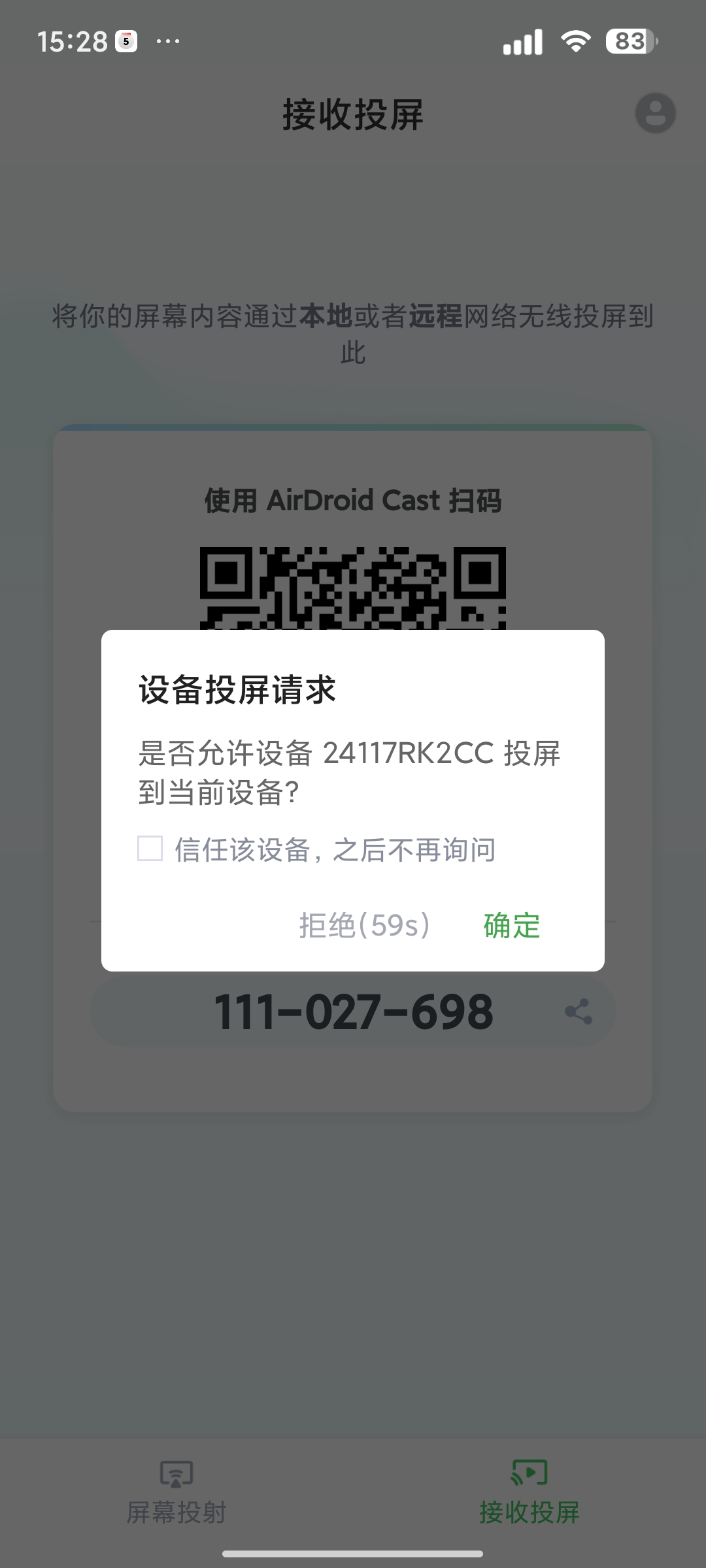
3. 手機投屏至電腦端
將手機屏幕投射到電腦上,您可以按照以下步驟進行:
確保設備在同一局域網下:將手機和電腦連接到同一個 Wi-Fi 網絡。
安裝并打開 AirDroid Cast:在電腦上安裝并打開 AirDroid Cast 客戶端,在手機上下載并打開 AirDroid Cast 應用。
選擇投屏方式:
電腦端:在電腦上打開 AirDroid Cast,選擇“接收屏幕投射”,您將看到一個投屏碼和二維碼。
手機端:在手機上打開 AirDroid Cast 應用,選擇“屏幕投射”,然后輸入電腦端顯示的投屏碼,或掃描電腦端的二維碼。
授權投屏:在電腦端,點擊“允許”以接受手機的投屏請求。
手機屏幕內容將同步顯示在電腦上。您還可以選擇開啟“遠程控制”功能(可能需要付費),從而直接在電腦上操作手機。
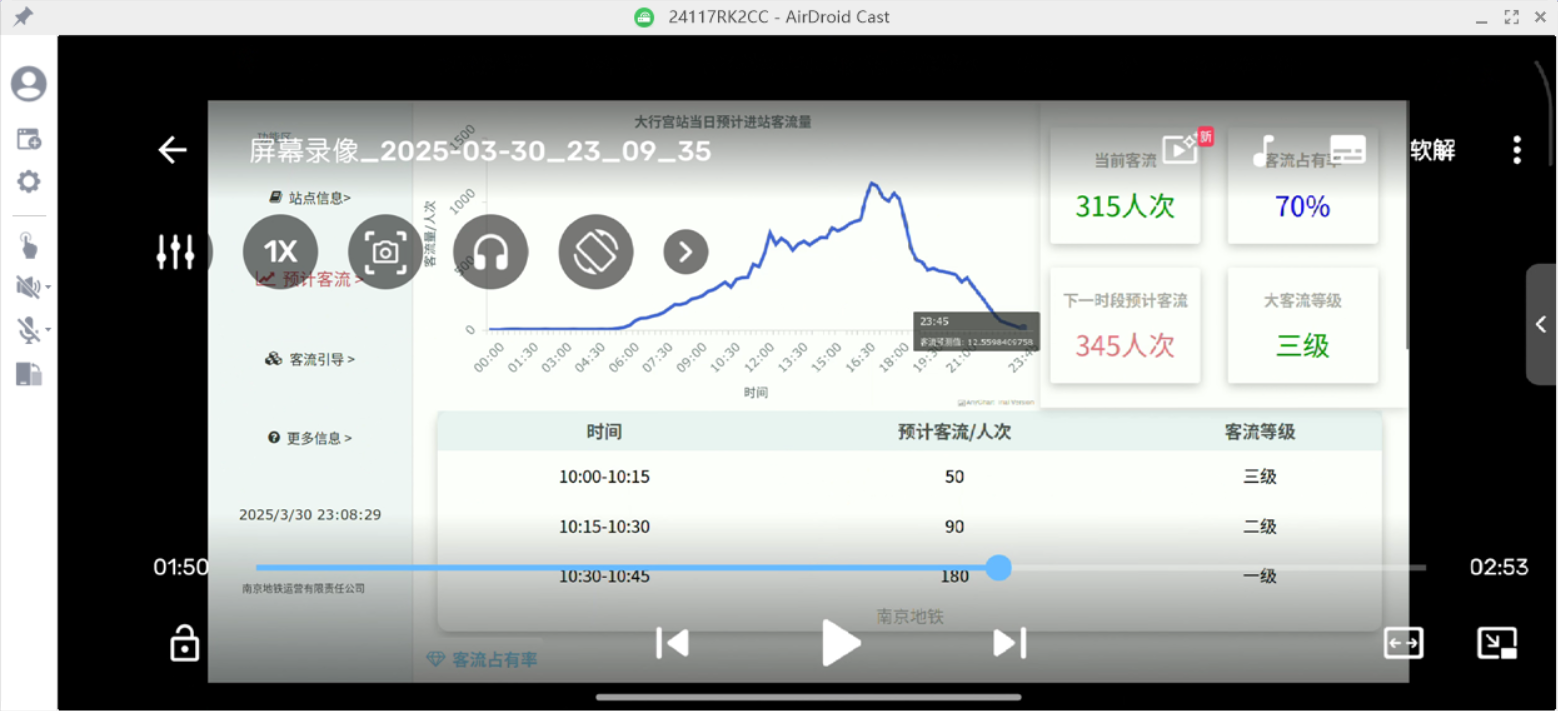
4. 電腦投屏至手機端
如果您想將電腦屏幕投射到手機上,請按照以下步驟操作:
確保設備在同一局域網下:將電腦和手機連接到同一個 Wi-Fi 網絡。
安裝并打開 AirDroid Cast:在電腦上安裝并打開 AirDroid Cast 客戶端,在手機上下載并打開 AirDroid Cast 應用。
選擇投屏方式:
手機端:在手機上打開 AirDroid Cast 應用,選擇“接收屏幕投射”,您將看到一個投屏碼和二維碼。
電腦端:在電腦上打開 AirDroid Cast 客戶端,選擇“投射到”,然后輸入手機端顯示的投屏碼,或掃描手機端的二維碼。
授權投屏:在手機端,點擊“允許”以接受電腦的投屏請求。
電腦屏幕內容將同步顯示在手機上。
?
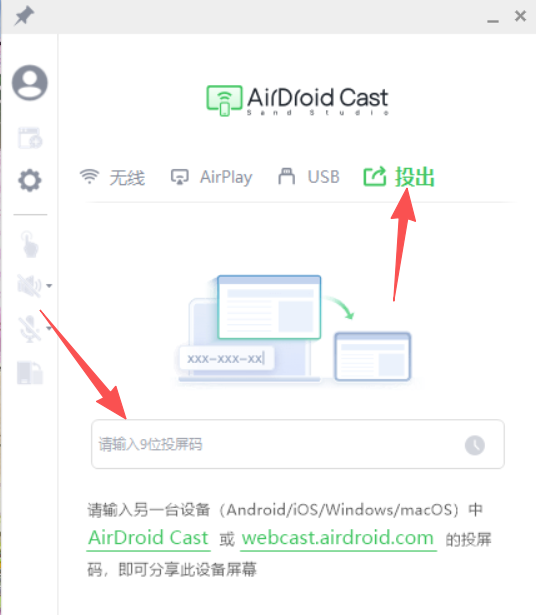
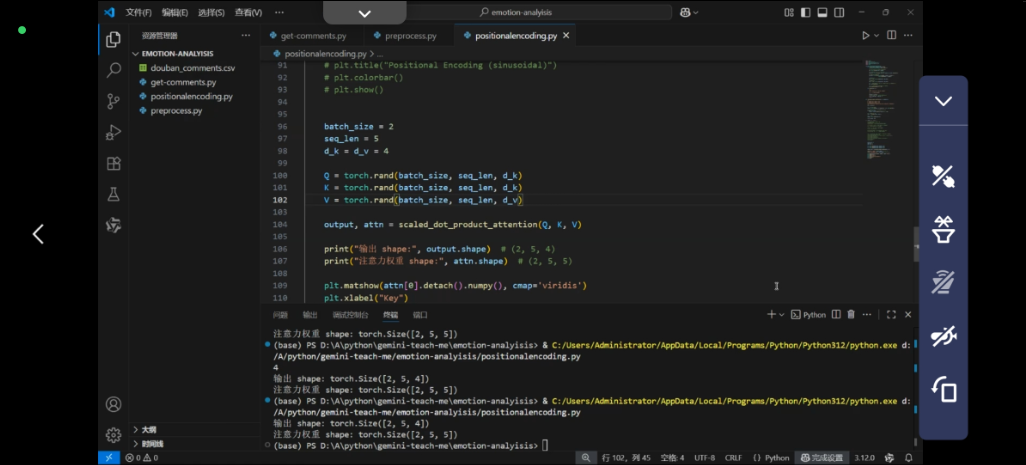
5. 注意事項
局域網要求:在免費版本下,AirDroid Cast 的所有投屏功能(包括手機互投、手機投電腦、電腦投手機)都需要兩臺設備處于同一局域網(連接到同一個 Wi-Fi)才能正常使用。
跨網絡投屏:如果您需要在不同局域網下進行投屏(例如,一臺設備在家,另一臺設備在公司),則需要升級到 AirDroid Cast 的付費版本,并登錄您的 AirDroid Cast 賬號。
部分應用限制:某些受 DRM 保護的內容(如 Netflix、Disney+ 等流媒體應用)可能無法通過 AirDroid Cast 進行投屏,或者投屏后顯示為黑色畫面,這是版權保護的正常限制。
遠程控制:實現手機或電腦的遠程控制功能通常是付費服務的增值項。
普通用戶投屏幀率: 對于普通用戶,在進行投屏時,幀率可能會較低,這可能會在一定程度上影響觀看視頻或玩游戲的體驗。 如果您對投屏的流暢度有較高要求,可以考慮使用 AirDroid Cast 的高級功能或付費版本,以獲得更佳的投屏效果。
通過以上步驟,您就可以輕松地使用 AirDroid Cast 實現各種設備間的屏幕共享和控制了。
?

)

)


)
、CommonJS(CJS)和UMD三種格式)
)
:高級實現——平衡源項、邊界條件與算法總成)
技術解析)


)





